Windows 10 e 11 hanno l’opzione audio nascosta dello screenshot; ecco come abilitarlo


Windows 10 e 11 dispongono di numerosi strumenti integrati per la creazione di screenshot. Tuttavia, a differenza della maggior parte dei sistemi operativi moderni, il sistema operativo desktop di Microsoft acquisisce schermate in completo silenzio senza dare alcuna conferma (a meno che non si utilizzi l’app Snipping Tool). Come si è scoperto, Windows 10 e 11 hanno un’impostazione nascosta che ti consente di impostare un suono da riprodurre quando usi il tasto PrintScreen per acquisire schermate. Ecco come abilitarlo.
Attiva l’audio dello screenshot in Windows 10 e 11
- Premi Win + R e digita regedit per avviare l’editor del registro di Windows.
- Passare a Computer\HKEY_CURRENT_USER\AppEvents\Schemes\Apps\.Default . Puoi copiare il percorso e incollarlo nella barra degli indirizzi per risparmiare qualche clic.
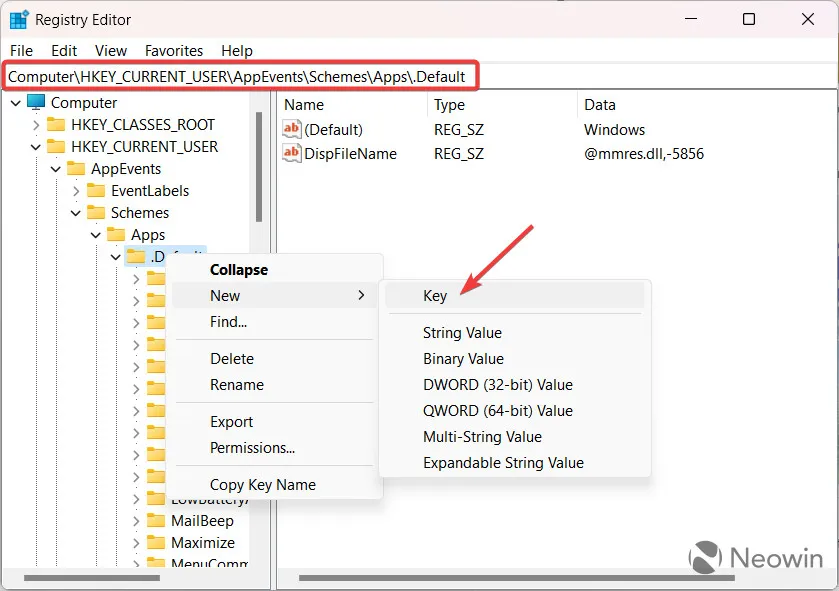
- Fai clic con il pulsante destro del mouse sulla chiave .Default e seleziona Nuovo > Chiave .
- Rinominare la chiave in SnapShot .
- Chiudi l’editor del registro di Windows.
- Premi Win + I per avviare l’app Impostazioni e vai a Personalizzazione > Temi > Suoni .
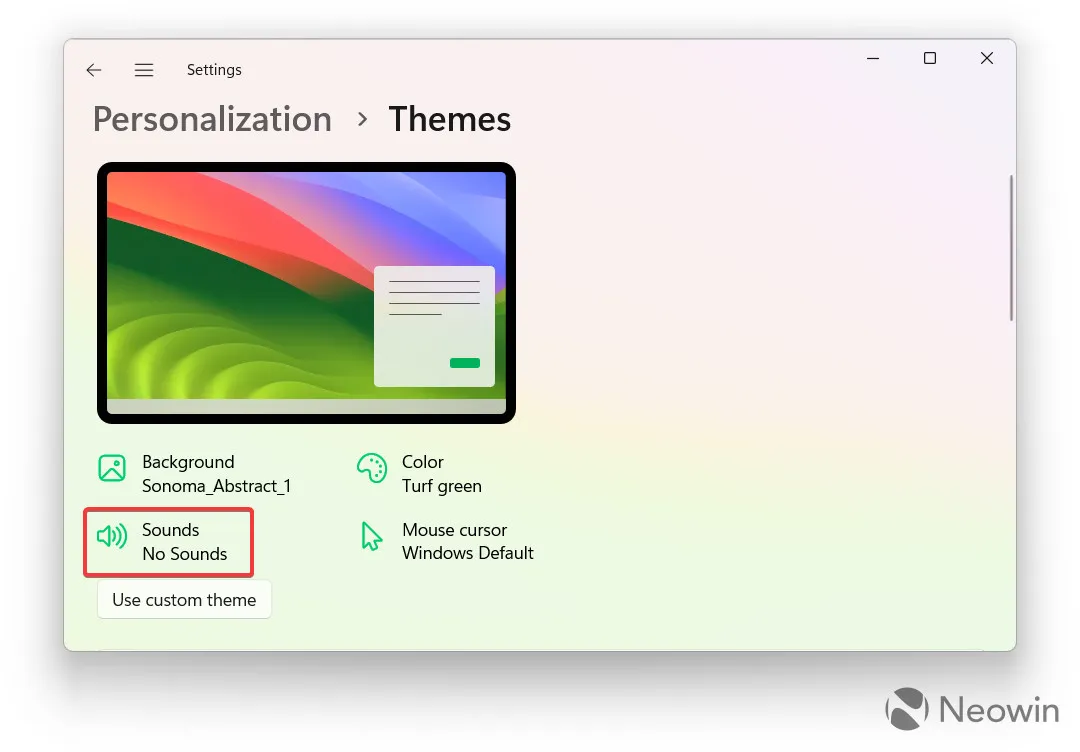
- In alternativa, premi Win + R e digita rundll32.exe shell32.dll,Control_RunDLL mmsys.cpl, 2 .
- Scorri verso il basso l’elenco degli eventi del programma e fai clic su SnapShot .
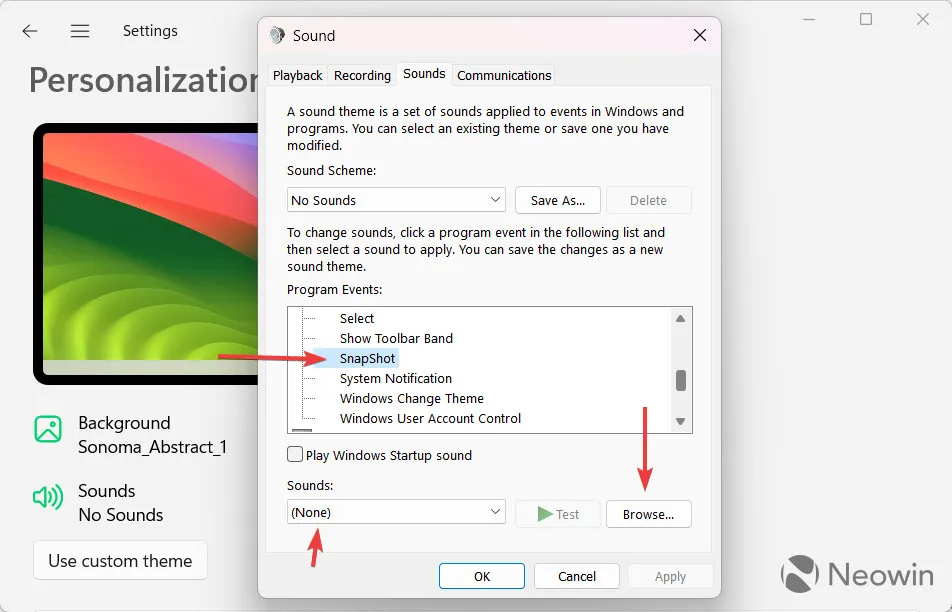
- Selezionare un suono dall’elenco a discesa Suoni . Puoi anche fare clic su Sfoglia e scegliere un effetto sonoro personalizzato nel formato wav .
- Fare clic su OK per salvare le modifiche.
Ora puoi provare il tuo nuovo suono dello screenshot premendo PrintScreen o altre scorciatoie con questo tasto ( via ).
Vale la pena ricordare che i recenti aggiornamenti di Windows hanno modificato il comportamento del tasto PrintScreen. Invece di acquisire uno screenshot e copiarlo negli appunti, premendo il pulsante PrintScreen ora viene richiamata l’app Snipping Tool. Pertanto, potresti voler ripristinare il vecchio comportamento prima di abilitare i suoni dello screenshot in Windows 11. In alternativa, usa l’app Snipping Tool, che invia una notifica ogni volta che acquisisci qualcosa sullo schermo.
Abiliterai i suoni degli screenshot sul tuo PC Windows 10 o 11? Fateci sapere nei commenti qui sotto.



Lascia un commento